PCまたはタブレット(必須)
![]() 特定DTC照会アプリの動作環境
特定DTC照会アプリの動作環境
特定DTC照会アプリは、Windows がインストールされたPC またはタブレットにインストールして使います。
WindowsがインストールされたPC またはタブレットは、以下の動作環境を満たす必要があります。
CPU:1GHz 以上
メモリ:2GB 以上
ディスク:Cドライブ空き容量1GB 以上
OS:Microsoft Windows 10 バージョン22H2(Home またはPro)
Microsoft Windows 11 バージョン22H2(Home またはPro)
Microsoft Windows 11 バージョン23H2(Home またはPro)
注意:ARM版 Windowsはサポート対象外です。
動作確認・動作保証しておりませんので、ARM版 Windows以外のものをご用意ください。
ソフトウェア:.NET Framework 4.6.2 以上
:Microsoft Visual C++再頒布可能パッケージ(x86)(2017 以上)32bit 版
ネットワーク通信:有線または無線でインターネット接続が可能であること
※ 動作環境におけるCPU、メモリ及びOSの確認手順は以下のとおりです。
(1)[スタート]→[設定]→[システム]→[詳細情報]を押してください。
(2)[デバイス仕様]および[Windows の仕様]欄にて確認してください。
※ 各ソフトウェアのインストール状況の確認方法については、こちらを参照してください。
![]() OBD検査システムの通信先情報について(セキュリティの設定)
OBD検査システムの通信先情報について(セキュリティの設定)
OBD検査システムを利用するには、インターネットへのアクセスが必要です。
利用される端末(PCまたはタブレット)のインターネットへのアクセスのセキュリティ設定において、特定の通信先のみを許可している場合は、OBD検査システムへの通信を許可する必要があります。
なお、この設定の要否は、所属している組織のインターネットへのアクセスのセキュリティ状況により異なります。所属する組織にシステム管理者(PC 管理者やネットワーク管理者等)がいる場合は、システム管理者に相談し、この設定を行ってください。
通信許可が必要なOBD検査システムの通信先情報(ドメインとポート)は、以下より確認できます。
検査用スキャンツール(必須)
![]() 検査用スキャンツール
検査用スキャンツール
検査用スキャンツールの認定機器一覧は(一社)日本自動車機械工具協会のホームページに掲載されております。
【参考情報】
(一社)日本自動車機械工具協会調べによるスキャンツールの認定試験の申請状況や販売状況・予定についてはこちらを参照してください。
※本資料に関する内容については、各製造メーカーまたは販売店にお問い合わせください。
【特定DTC照会アプリを利用した検査用スキャンツールの確認方法】
特定DTC照会アプリでは、接続中の検査用スキャンツールからVCI情報(「メーカー名」「型式」「ファームウェアバージョン」「ドライババージョン」)等の情報を取得したうえで表示することができます。
(一社)日本自動車機械工具協会が公表する検査用スキャンツールかどうかの確認方法については以下を参考にしてください。
(補足)
一度、OBD検査を行うと「VCI情報」ボタンが押せるようになります。
「VCI情報」ボタンを押すことで、使用した検査用スキャンツール情報を確認することができます。
掲載箇所
特定DTC照会アプリ操作マニュアル
![]() 特定DTC照会アプリと検査用スキャンツールとのインターフェース仕様
特定DTC照会アプリと検査用スキャンツールとのインターフェース仕様
自動車技術総合機構が開発したシステム領域とスキャンツールメーカーが開発する領域に分かれており
その間のインターフェースの仕様については下リンクをご参照ください。
構成図
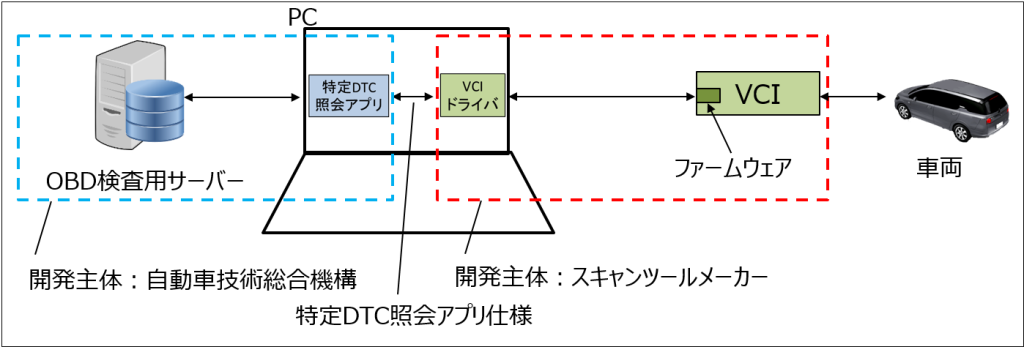
その他の機器(任意)
検査を受ける車両の情報を入力する際に、読み取り機器(リーダ)を利用することも可能です。
![]() 二次元コードリーダ
二次元コードリーダ
車検証の二次元コードを読み取る際に使用します。
二次元コードリーダの動作条件や使用方法については、こちらを参照してください。
![]() ICタグリーダ
ICタグリーダ
電子車検証のICタグを読み取る際に使用します。
国土交通省が提供した電子車検証動作確認ツールを使用して各メーカーから動作確認済みの報告を同省が受けた機器についてはこちらを参照してください。
